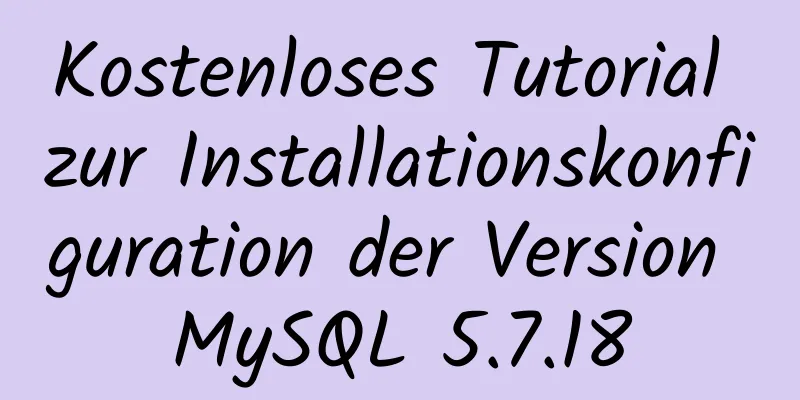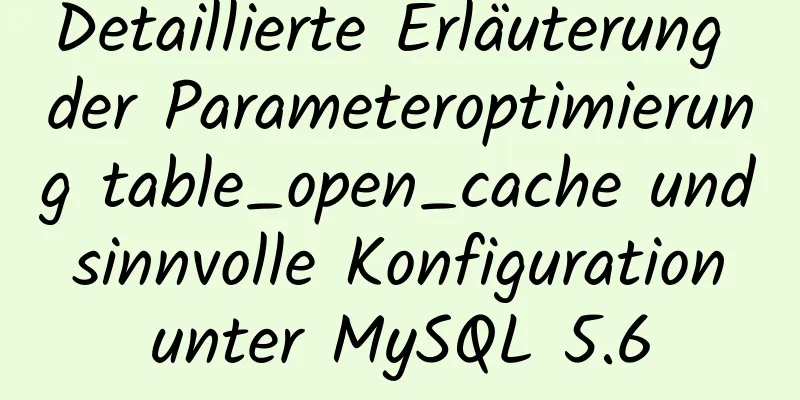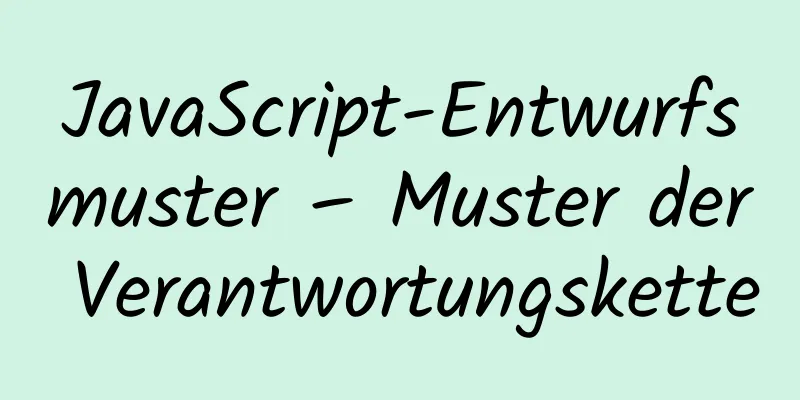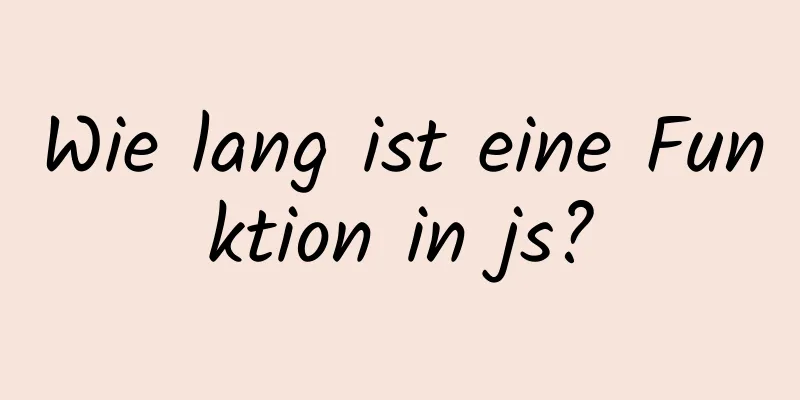Zusammenfassung der MySql-Import- und Exportmethoden mit mysqldump
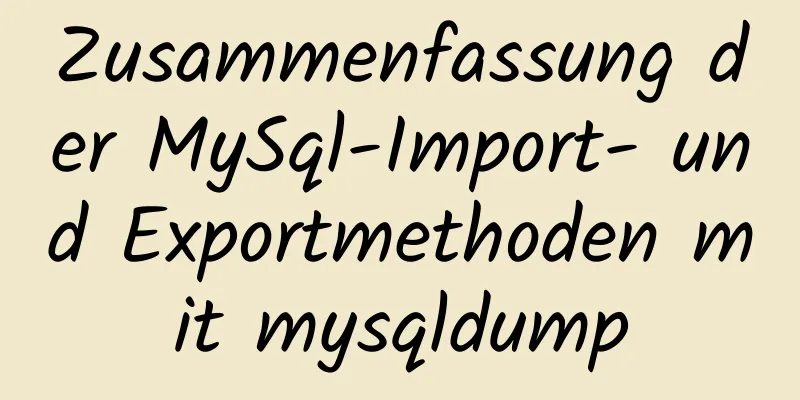
|
Datenbankdaten exportieren: Öffnen Sie zuerst cmd und geben Sie den Bin-Ordner von MySQL ein 1. Exportieren Sie die Tabellendaten und die Tabellenstruktur der Benutzertabelle in der Bildungsdatenbank (die Benutzertabelle wird unten als Beispiel verwendet). mysqldump -u[Benutzername] -h[IP] -p[Passwort] -P[Portnummer] Datenbankname Tabellenname>exportierter Dateiname.sql mysqldump -uroot -h127.0.0.1 -proot -P3306 Bildungsbenutzer>d:/user.sql Mehrere Tabellen exportieren: mysqldump -uroot -proot --databases test --tables t1 t2>two.sql
2. Um nur die Tabellenstruktur, nicht aber die Tabellendaten zu exportieren, fügen Sie den Befehlsparameter "-d" hinzu mysqldump -uroot -h127.0.0.1 -proot -P3306 -d Bildungsbenutzer>d:/user.sql 3. Exportieren Sie nur Tabellendaten ohne Tabellenstruktur und fügen Sie den Befehlsparameter "-t" hinzu mysqldump -uroot -h127.0.0.1 -proot -P3306 -t Bildungsbenutzer>d:/user.sql 4. Exportieren Sie die Tabellenstruktur und die Tabellendaten der Datenbank (Sie müssen beim Importieren die Datenbank angeben, um sicherzustellen, dass die angegebene Datenbank vorhanden ist). Exportbefehl: Importbefehl: 5. Exportieren Sie die Tabellenstruktur und Daten aller Tabellen in einer bestimmten Datenbank und fügen Sie den Befehlsparameter „--databases“ hinzu (führen Sie beim Importieren einfach direkt das Export-SQL aus). Exportbefehl: Importbefehl: 6. Alle Datenbanken exportieren Dieser Befehl exportiert alle Datenbanken, einschließlich der Systemdatenbank (all.sql wird standardmäßig im Bin-Ordner gespeichert). mysqldump -uroot -proot --all-databases>all.sql 7. Exportieren Sie alle Daten der beiden Datenbanken db1 und db2 mysqldump -uroot -proot --databases db1 db2>dbs.sql 8. Exportieren Sie nur die Tabellenstruktur der Testdatenbank Exportbefehl: Importbefehl: Datenbankdaten wiederherstellen und importieren: Systembefehlszeile Format: mysql -h[ip] -P[(Großbuchstaben) Port] -u[Benutzername] -p[Passwort] [Datenbankname] < d:XX.sql(Pfad) Importbefehl: Importbefehl: Die beiden oben genannten Situationen haben erklärt, wann zu verwenden MySQL-Befehlszeile Stellen Sie zunächst eine Verbindung zu MySQL her. Das Befehlszeilenformat lautet wie folgt: Format: mysql -h Hostadresse -u Benutzername -p Benutzerkennwort Die folgende Abbildung dient zum Verknüpfen des lokalen MySQL: mysql -uroot -proot Remote-Link: mysql -h10.0.0.10 -uroot -proot mysql> Test verwenden; mysql> Quelle /home/test/database.sql
Referenzlinks: https://www.jb51.net/article/73230.htm https://blog.csdn.net/helloxiaozhe/article/details/77680255 Dies ist das Ende dieses Artikels, der die MySql-Import- und -Exportmethoden mit mysqldump zusammenfasst. Weitere relevante Inhalte zum Import und Export von mysqldump finden Sie in früheren Artikeln auf 123WORDPRESS.COM oder in den folgenden verwandten Artikeln. Ich hoffe, dass jeder 123WORDPRESS.COM in Zukunft unterstützen wird! Das könnte Sie auch interessieren:
|
<<: So ändern Sie die Ubuntu-Quellliste (Quellliste) - detaillierte Erklärung
>>: Prinzip und Anwendungsbeispiele des URL-Umschreibmechanismus von Nginx
Artikel empfehlen
Detailliertes Tutorial zur Verwendung des Prettier Code-Plugins in vscode
Warum prettier verwenden? In großen Unternehmen k...
Lösen Sie die MySQL-Deadlock-Routine, indem Sie verschiedene Indizes aktualisieren
In den vorherigen Artikeln wurde erläutert, wie S...
Detaillierte Erklärung zum Upgrade von Softwarepaketversionen unter Linux
Im Linux-Umfeld möchten Sie prüfen, ob eine besti...
Detaillierte Erläuterung des Verwendungsprinzips und der Berechnungsmethode des Befehls umask unter Linux
Inhaltsverzeichnis umask Umask-Nutzung Prinzip 1....
So installieren Sie den Zookeeper-Dienst auf einem Linux-System
1. Erstellen Sie den Ordner /usr/local/services/z...
Lösen Sie das domänenübergreifende Problem von Get- und Post-Anfragen von vue $http
Vue $http - domänenübergreifendes Abrufen und Sen...
Docker-Speicherüberwachung und Stresstestmethoden
Der ausgeführte Docker-Container zeigt, dass der ...
Halbtransparente Bildverarbeitung. Ideen und Code zur Implementierung von halbtransparentem Hintergrund.
Code kopieren Der Code lautet wie folgt: <!DOC...
Lösungen für das Problem der Tabellenschachtelung und Rahmenzusammenführung
【Frage】 Wenn die äußere und die innere Tabelle ve...
MySQL 5.7.12 Installations- und Konfigurations-Tutorial unter Mac OS 10.11
So installieren und konfigurieren Sie MySQL auf M...
18 Web-Usability-Prinzipien, die Sie kennen müssen
Sie können über die besten visuellen Designfähigk...
Super ausführliches Tutorial zur Installation und Konfiguration von MySQL8.0.22
Hallo zusammen, heute lernen wir die Installation...
Detaillierte Erläuterung der offiziellen Gesichtsüberprüfung des WeChat Mini-Programms
Das Miniprogramm sammelte persönliche Benutzerinf...
MySQL-Datenbankterminal – allgemeine Befehlscodes für Vorgänge
Inhaltsverzeichnis 1. Benutzer hinzufügen 2. Ände...
So verwenden Sie den Skeleton-Bildschirm im Vue-Projekt
Heutzutage ist die Anwendungsentwicklung grundsät...